효과적인 아이폰 동영상 자르는 방법 !
iPhone에서 필요에 따라 아이폰 동영상 크기 자르기 위해 약간의 크롭만 필요한 완벽한 비디오만 캡처해 보셨습니까? 계속해서 읽고 효과적으로 아이폰 동영상 편집하는 가장 좋은 방법에 대해 알아보십시오.
많은 아이폰 사용자들의 머릿속에 떠오르는 한 가지 질문은 아이폰 동영상 편집할 수 있는가 하는 것입니다. 아이폰 동영상 편집하는 것이 기술에 정통한 업적이던 시대는 지났습니다.
이제 내장된 사진 앱은 물론, 사용자의 요구 사항에 따라 비디오 크기를 조정할 수 있는 수많은 앱이 있습니다. 우리는 화질을 잃지 않고 당신의 동영상을 잘라낼 수 있는 가장 유능한 iOS 어플리케이션을 모았습니다.
파트 1. 사진 앱으로 아이폰 동영상 자르기
사진 앱은 iPhone의 내장 기능으로 미디어 파일을 저장합니다. 이 앱이 비디오를 자를 수 있을 뿐 아니라 여러 가지 효과를 줄 수 있다는 것을 아는 사람은 많지 않습니다. 사진 앱을 사용한 아이폰 크롭 비디오는 간단한 작업이며 목적을 달성하는 데 몇 초 이상 걸리지 않습니다.
타사 앱을 설치할 필요가 없는 것이 가장 좋은 방법입니다.
사진 앱의 특징:
- 비디오를 자릅니다.
- 비디오를 자르고 회전합니다.
- 효과를 적용합니다.
- 슬로우 모션을 사용자 지정합니다.
- 사진을 편집합니다.
사진 앱에서 동영상 화면 자르는 방법
아이폰 동영상을 자르는 방법은 다음과 같습니다.
사진 엡을 열고 자르고 싶은 비디오를 선택합니다. 편집을 누릅니다.

이제 그림에 표시된 대로 자르기 아이콘을 누릅니다.

이제 직사각형 그리드의 모서리를 조정하여 비디오를 자릅니다. iOS 크롭 비디오 저장을 마치면 완료를 누릅니다.

사진 엡의 제한 사항
이 앱에는 다음과 같은 주요 단점이 있습니다.
- 편집 기능이 제한됩니다.
- 사용자 지정할 수 있는 비디오 내보내기 옵션이 없습니다.
- 매우 기본적인 편집에만 적합합니다.
파트 2. 아이폰 imovie 동영상 자르기
아이무비는 앱스토어에서 무료로 이용할 수 있는 또 다른 공식 아이폰 동영상 자르기입니다. 이 편집기는 무수한 사진과 비디오 제작 및 편집 도구를 제공하여 필요에 따라 비디오를 세분화할 수 있는 모든 기능을 갖춘 편집기입니다.
아이무비를 사용하여 동영상의 크기와 길이를 조절하기 위해 몇 번 탭하기만 하면 됩니다. iMovie에서 비디오를 자르는 방법을 배우려면 다음 단계를 따르십시오.
- iPhone에 iMovie를 설치합니다. 설치 후 실행하세요.
새 프로젝트 만들기를 누르고 사진 엡에서 동영상을 가져옵니다.

파일이 로드된 후 동영상 만들기를 눌러 시작합니다.

타임라인을 누르면 오른쪽 상단 모서리에 작은 돋보기가 나타납니다. 눌러주세요.

이제 두 손가락을 사용하여 원하는 대로 비디오를 확대하거나 축소합니다.

- 편집을 마쳤으면 완료를 누르고 화면 하단의 내보내기 아이콘을 눌러 저장합니다.
장점
- 사용자에게 친숙한 인터페이스입니다.
- 특수 효과 및 비디오 강화 기능이 내장되어 있습니다.
- 배우기 쉽습니다.
단점
- 몇 개의 비디오 출력을 지원합니다.
- 고급 편집이 부족합니다.
- 내보내기 옵션이 제한됩니다.
파트 3. InShot Video Editor를 통해 아이폰 영상 자르기
4.9 시청률과 100m 이상의 다운로드를 가진 InShot은 아마도 가장 인기 있는 아이폰 비디오 편집기일 것입니다. 잘라내기, 자르기, 자르기, 조정, 회전, 속도 조정 등과 같은 모든 기본 편집 기능을 찾을 수 있습니다. 또한 배경음악을 추가하거나 제거할 수 있습니다.
크롭 프로세스를 쉽게 탐색할 수 있습니다. 비디오 설치를 자르고 InShot Video Editor를 시작하기만 하면 됩니다. 그런 다음 비디오를 가져오고 자르기 아이콘을 누릅니다. 상자 모서리를 조정하여 필요에 따라 비디오를 자릅니다.
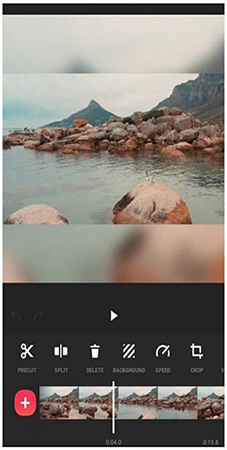
장점
- 아주 흥미로운 전환, 효과, 그리고 필터.
- 워터마크 없습니다.
- 슬라이드쇼 메이커입니다.
- 텍스트와 이모티콘을 추가합니다.
- 레이어에 모션을 추가합니다.
단점
- 고급 편집에 적합하지 않습니다.
- 다중 트랙 편집이 없습니다.
파트 4. LumaFusion으로 아이폰 동영상 화면 자르기
LumaFusion은 iMovie의 기능 목록을 확장하는 iOS 사용자를 위한 또 다른 최상위 아이폰 동영상 화면 자르기입니다. 사용자에게 친숙한 인터페이스에서 비디오를 원활하게 편집할 수 있는 더 많은 편집 도구와 기능을 제공합니다.
다음은 LumaFusion을 사용하여 iPhone에서 비디오를 자르는 방법입니다.
- 앱 스토어에서 LumaFusion을 설치합니다.
- 사진 App을 시작하고 동영상을 가져옵니다.
빠른 탭의 자르기 아이콘을 누르고 직사각형 상자를 조정하여 비디오 크기를 조정합니다.

- 마지막으로 프로젝트를 저장합니다.
장점
- 고급 타임라인입니다.
- 멀티랙 편집입니다.
- 다층 제목을 작성합니다.
- 슬로우/패스트 모션 비디오를 만듭니다.
- 시간 경과 클립을 편집합니다.
단점
- 사이즈가 큽니다.
- 유료 서비스입니다.
- 편집하는 동안 예기치 않은 버그가 발생했습니다.
파트 5. 데스크톱에서 아이폰 동영상 크기 자르기
품질을 잃지 않고 효율적으로 데스크톱에서 비디오를 자르려면 HitPaw Edimakor를 사용하십시오. HitPaw 편집 기능은 단순한 자르기 기능 이상의 기능을 제공합니다. 프리미엄 비디오 편집기에서 기대할 수 있는 모든 기본 및 전문 등급 편집 기능이 사전 로드되어 제공됩니다.
경쟁사와 달리 HitPaw는 단순하고 혁신적인 인터페이스를 제공하여 기술에 정통한 절차 없이 편집 기능을 쉽게 탐색할 수 있습니다. 몇 번의 클릭만으로 더 나은 완전히 새로운 비디오를 만들 수 있습니다. 어쩐지, 초보자들은 이 멋진 소프트웨어를 사용해 보고 편집 기술을 선보이는 것을 좋아합니다.
HitPaw Edimakor 특징
다음은 이 강력한 앱의 특징입니다.
- 클릭 한 번으로 동영상을 자릅니다.
- 비디오를 자르고 회전하고 확대/축소하고 미러하고 조정합니다.
- 거대한 비디오 전환 및 필터 라이브러리입니다.
- 웃긴 스티커가 수십 개 있습니다.
- 영화 제목 또는 텍스트를 추가합니다.
- 배경 음악을 추가합니다.
- 오디오를 편집합니다.
HitPaw Edimakor에서 동영상 화면 자르는 방법
HitPaw는 비디오를 자르는 간단한 절차를 제공합니다. 그 방법을 직접 확인해 보십시오.
HitPaw Edimakor를 설치한 후 컴퓨터에서 시작합니다.
홈 인터페이스에서 여기로 파일 끌어서 놓기를 클릭하여 비디오를 가져옵니다. 그런 다음 시간 표시 막대로 끌어다 놓으십시오.

이제 타임라인 위에 있는 자르기 아이콘을 누릅니다. 팝업 창에서 사용자 지정 자르기 비율을 선택하거나 직사각형 막대를 수동으로 조정하여 비디오를 자릅니다.

원하는 경우 추가 편집 작업을 적용합니다. 마지막으로 내보내기를 눌러 출력 파일을 저장합니다.

결론
이 기사는 아이폰 동영상 편집하는 데 사용하기 쉽고 간단한 수많은 앱들이 있음을 보여줍니다. 우리는 여러분에게 아이폰에서 동영상을 크롭하는 자세한 단계와 함께 몇 가지 상위 앱들을 안내했습니다.
사용자의 요구와 기본 설정에 맞는 소프트웨어를 선택합니다. 그러나 데스크톱의 비디오 크롭에 관해서는 HitPaw Edimakor를 설치하고 동영상을 전문가처럼 편집하는 것이 좋습니다.














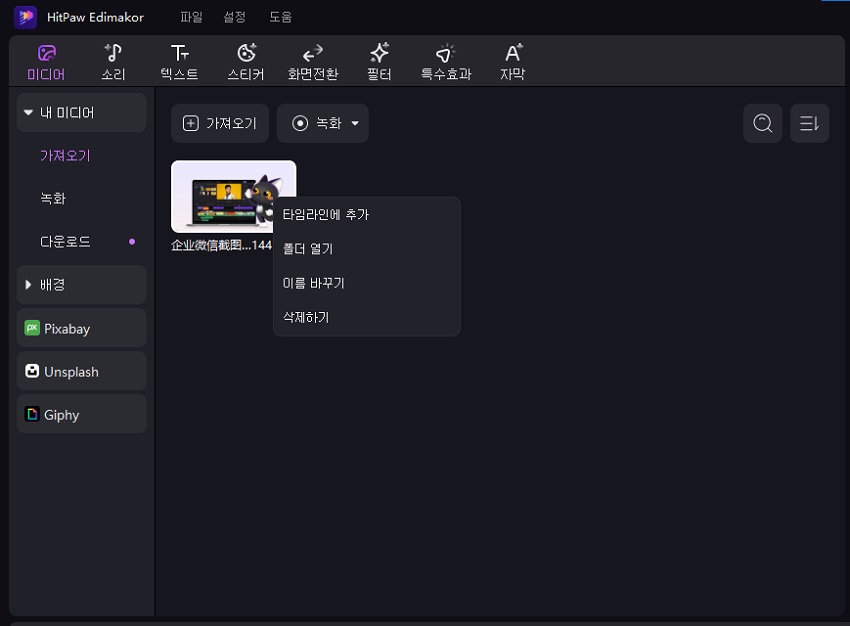
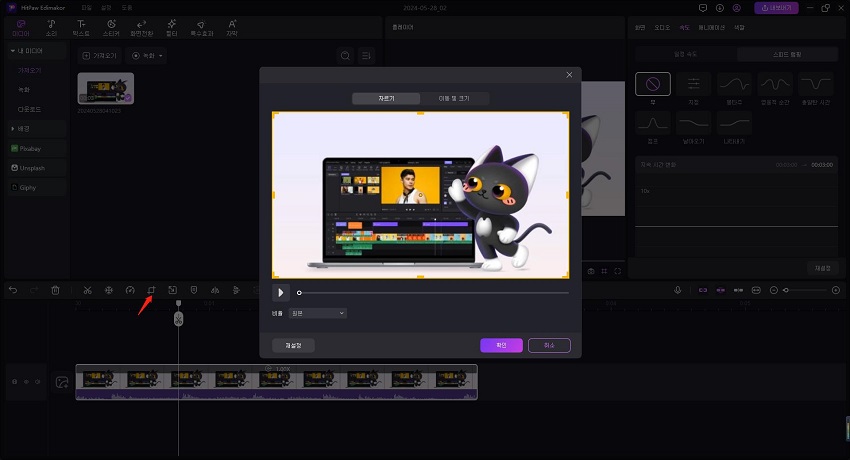
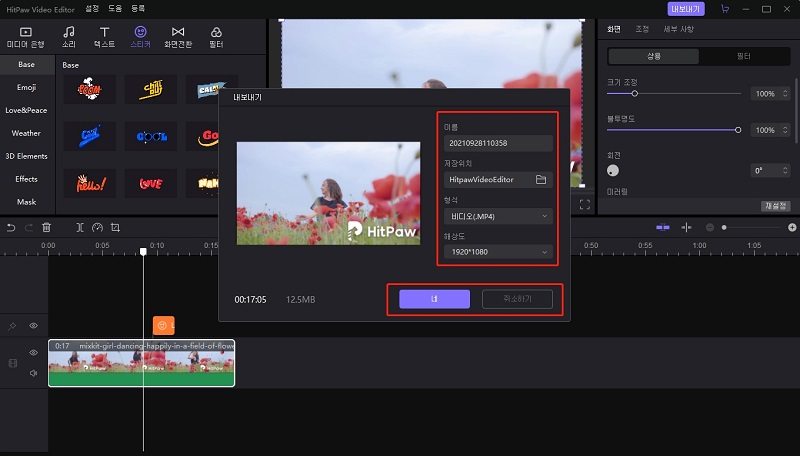
 HitPaw Edimakor
HitPaw Edimakor HitPaw Screen Recorder
HitPaw Screen Recorder
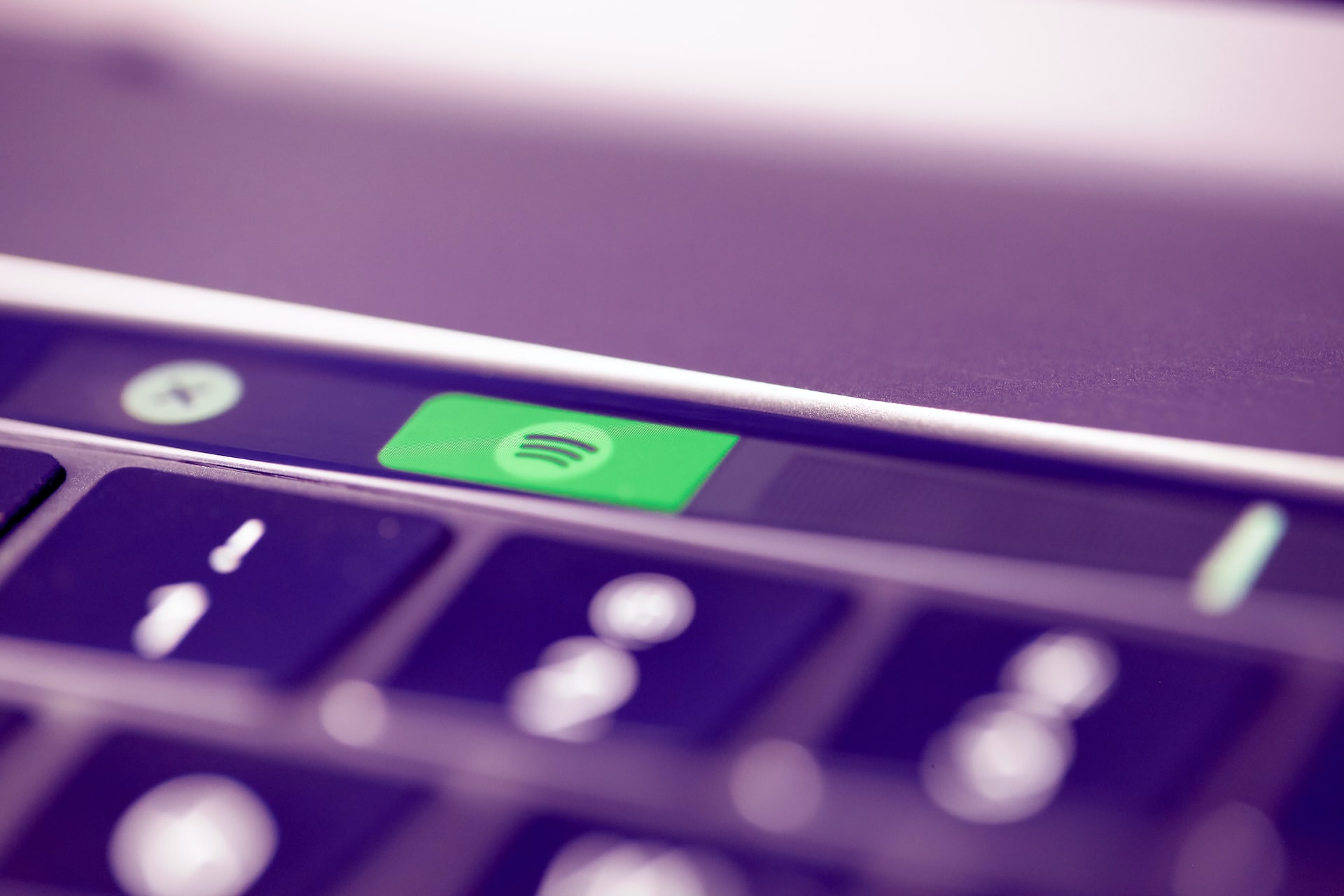

기사 공유하기:
제품 등급 선택:
김희준
편집장
새로운 것들과 최신 지식을 발견할 때마다 항상 감명받습니다. 인생은 무한하지만, 나는 한계를 모릅니다.
모든 기사 보기댓글 남기기
HitPaw 기사에 대한 리뷰 작성하기